Ein einfacher Druck auf die Kamera-Kontrolltaste öffnet die Kamera-App, wenn das iPhone entsperrt ist. Ein weiterer Druck auf die geöffnete App macht ein Foto, während das Gedrückthalten ein Video aufnimmt.
- Das iPhone 16 hat eine neue Kamera-Kontrolltaste.
- Sie ermöglicht einfache Anpassungen der Fotoeinstellungen.
- Man kann die Empfindlichkeit des Knopfes und andere Optionen einstellen.
Innerhalb der Kamera-App ermöglicht ein leichter Druck auf die Taste ein haptisches Klicken, das die Anpassung von Funktionen wie manueller Belichtung und Zoom über eine praktische Schiebeoberfläche erlaubt, ähnlich einem Kamerawählrad. Diese Geste blendet auch eine saubere Vorschau der Szene ein, indem alle Werkzeuge der Kamera-App ausgeblendet werden.
Die Taste kann auch als Touch-Interface genutzt werden: Ein leichter Doppeldruck ruft eine Reihe von Fotografie-Werkzeugen in einer dezenten Benutzeroberfläche auf. Durch Wischen durch dieses Menü kannst du einzelne Optionen mit einem weiteren leichten Druck auswählen. Du kannst auch zwischen mehreren Stilen und Tönen wählen. Alle Werkzeuge sind durch Wischen einstellbar, ein doppelter leicht Druck führt dich zurück zum Hauptmenü der Kamera-Kontrolle: Belichtung, Tiefe, Zoom, Kameras, Stile, Ton.
Die Kamera-Kontrolltaste kann auch Drittanbieter-Kamera-Apps auslösen, was den Nutzenden, die andere Fotografie-Werkzeuge bevorzugen, mehr Flexibilität bietet. Außerdem ist sie in Visual-Intelligence integriert, einem Aspekt der kommenden Apple Intelligence, der es den Nutzenden erlaubt, kontextbezogene Informationen über Objekte oder Szenen vor der Kamera abzurufen.
Anpassung der Druckempfindlichkeit der Kamera-Kontrolltaste
Falls du Schwierigkeiten hast, die Funktionen bei leichtem Druck zu aktivieren oder die Taste zu empfindlich findest, kannst du den Druckpegel anpassen. Gehe dafür wie folgt vor:
- Öffne die Einstellungen auf deinem iPhone.
- Tippe auf Bedienungshilfen.
- Unter „Bedienung & Kontrolle“ tippe auf Kamera-Kontrolle.
- Wechsle von der Standardeinstellung zu den Optionen „Leichter“ oder „Fester“.
Auf diesem Menübildschirm kannst du die verschiedenen Drucklevel der Kamera-Kontrolltaste ausprobieren, ohne die Kamera-App zu aktivieren. Probiere alle drei Optionen aus, bevor du dich für eine entscheidest.
Saubere Vorschau deaktivieren
Standardmäßig aktiviert die Kamera-Kontrolltaste im Kamera-Modus die Saubere Vorschau. Diese Option blendet alles in der Kamera-UI aus, wenn du die Taste leicht drückst. Das ist ideal, um versehentlichen Kontakt mit Einstellungselementen zu vermeiden und den Fokus auf das Bild zu legen.
Wenn du jedoch auf alle Kamera-App-Anpassungen zugreifen möchtest, während du die Kamera-Kontrolltaste nutzt, kannst du die Saubere Vorschau deaktivieren. Gehe dafür wie folgt vor:
- Öffne die Einstellungen auf deinem iPhone.
- Tippe auf Kamera.
- Tippe auf Kamera-Kontrolle.
- Deaktiviere den Schalter neben „Saubere Vorschau“.
Das war’s! Um die Features der Kamera-App, die durch einen leichten Druck verborgen waren, wieder zu aktivieren, schalte die Saubere Vorschau erneut ein.
Anpassungen bei leichtem Druck deaktivieren
Falls du versehentlich Einstellungen in hektischen Umgebungen aktivierst, kannst du die Funktionen bei leichtem Druck komplett deaktivieren:
- Öffne die Einstellungen auf deinem iPhone.
- Tippe auf Bedienungshilfen.
- Unter „Bedienung & Kontrolle“ tippe auf Kamera-Kontrolle.
- Deaktiviere den Schalter neben „Anpassungen anzeigen“.
Diese Option entfernt die Kamera-Kontrolloberfläche und ihre leichten Druck-Anpassungen, damit du dich beim Fotografieren nicht mehr versehentlich störst.
Funktionen der Kamera-Kontrolltaste ändern
Der neue Knopf kann nicht nur Fotoanpassungen vornehmen, sondern auch als einfacher QR-Scanner oder Lupe fungieren:
Für Menschen, deren Job oft den Umgang mit QR-Codes erfordert, könnte dies ein Game-Changer sein. In Lagerumgebungen könnten Angestellte schnell Inventar-Tags scannen, ohne umständlich durch App-Bildschirme navigieren zu müssen. Die Zoom-Funktion bleibt in der App erhalten, was eine einhändige Bedienung ermöglicht.
Ebenso könnte die Lupe in verschiedenen Szenarien wertvoll sein. Menschen mit Sehbehinderungen können sofort kleine Texte auf Menüs, Produktetiketten oder Medikamentenanweisungen vergrößern, ohne durch Apps navigieren zu müssen.
Hier erfährst du, wie du die Kamera-Kontrolltaste für QR-Code-Scans oder Vergrößerungen neu zuweist:
- Öffne die Einstellungen auf deinem iPhone.
- Tippe auf Kamera.
- Tippe auf Kamera-Kontrolle.
- Wähle QR-Code-Scanner oder Lupe.
Das war’s! Jetzt wird die Kamera-Kontrolltaste je nach Vorliebe entweder den QR-Code-Scanner oder die Lupe aktivieren.
Kamera-Kontrolle deaktivieren
Falls du versehentlich die Kamera-App durch Drücken der Kamera-Kontrolltaste öffnest oder die Taste einfach nicht benutzt, kannst du die Funktion vollständig ausschalten:
- Öffne die Einstellungen auf deinem iPhone.
- Tippe auf Bedienungshilfen.
- Unter „Bedienung & Kontrolle“ tippe auf Kamera-Kontrolle.
- Deaktiviere den Schalter neben „Kamera-Kontrolle“.
Jetzt wird die Kamera-Kontrolltaste die Kamera-App und ihre Funktionen nicht mehr auslösen.
Ändern des Gestenbefehls zum Öffnen der Kamera
Wenn du die Kamera-App versehentlich durch Drücken der Kamera-Kontrolltaste öffnest, kannst du den Einzelklick-Befehl in einen Doppelklick ändern:
- Öffne die Einstellungen auf deinem iPhone.
- Tippe auf Kamera.
- Tippe auf Kamera-Kontrolle.
- Tippe unter „Kamera öffnen“ auf Doppelklick.
Das war’s! Ein Einzelklick auf die Kamera-Kontrolltaste wird nun nichts bewirken, während ein Doppelklick die Kamera-App oder eine andere zugewiesene Kamera-App öffnet.
Die Kamera-Kontrolltaste könnte sich noch weiterentwickeln. In einem späteren Update wird ein zweistufiger Auslöser eingeführt, der automatisch Fokus und Belichtung mit einem leichten Druck sperrt – so kannst du deinen Bildausschnitt neu gestalten, ohne den Fokus zu verlieren.
Die Kamera-Kontrolltaste am iPhone 16 ermöglicht schnelle Fotoanpassungen direkt über einen Hardware-Knopf an deinem Gerät. Ein leichter Druck bringt die Kamera-App auf den Bildschirm. Weitere leichte oder doppelte Drücke bieten verschiedene Anpassungsfunktionen.
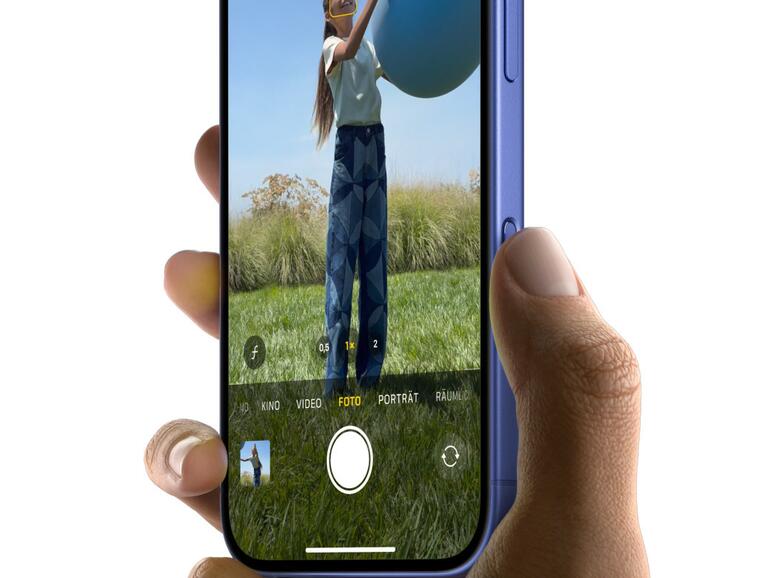



Diskutiere mit!
Hier kannst du den Artikel "Achtung: Neuer Button am iPhone 16 sorgt für Verwirrung" kommentieren. Melde dich einfach mit deinem maclife.de-Account an oder fülle die unten stehenden Felder aus.
War mal Abonnent von MacLife. Jetzt wollte ich nach langer Zeit mal euer Niveau checken.
Dann fand ich folgende Schlagzeilen und bleibe nun wieder weg:
iOS 18: Warum die Notizen-App einige Nutzer enttäuschen könnte
Achtung: Neuer Button am iPhone 16 sorgt für Verwirrung
iOS 18: Eine Retro-Funktion kehrt zurück – und das könnte ein Rückschritt sein
Apple schränkt Nutzer ein: Warum die neue iCloud-Option für viele ein Problem sein könnte
macOS Sequoia enttäuscht: Apples neues Fenster-Management hat unerwartete Tücken
Eine schöne Zusammenstellung hast du da angefertigt.
Die Tücken mit dem Fenstermanagement kannte ich sogar noch gar nicht.
P.S. Sie sind noch etwas am üben und feilen noch an der Überschriftsgestaltung.
Aber es sorgt seit neuestem hier für Stimmung. Zumindest haben sie somit etwas mehr Userinteraktionen erreicht.
Danke für den treffenden Kommentar. Ich finde es auch zu reißerisch, wie die Titel übertreiben werden und der Beitragsinhalt teils keinen Bezug auf die Behauptung nimmt.
Ich hatte auch mit einem Abo geliebäugelt, überlege allmählich aber eher die App von meinem iPhone zu bannen.
Sehr schade eigentlich! [Upside-Down Face]
Die Schlagzeilen sind leider wirklich fast Bild Niveau.
Ich habe das Jahresabo für 39€ und das ist meiner Meinung nach wirklich fair für alle iPhone, iPad und Mac Magazine.
herr gorglich scheint eher auf der negativen seite zu hause zu sein - oder/und - auf der reißerischen - oder sogar gegen apple eingestellt. aber damit wird für mich als leser nur das gegenteil erreicht, wenn die überschrift nicht zum text passt. nicht verstehbar und kontraproduktiv. bitte herr gorglich, überdenken sie ihre überschriften.